Monitorizarea temperaturilor CPU și GPU pe Linux a fost întotdeauna o durere. Din fericire, Coolero a venit și a făcut monitorizarea acestor temperaturi mai ușoară cu o interfață grafică elegantă și ușor de înțeles. Iată cum să utilizați Coolero pe computerul dvs. Linux.

Instalarea Coolero pe Linux
Înainte de a putea utiliza aplicația Coolero pentru a monitoriza temperatura GPU-ului și CPU pe computerul Linux, va trebui să instalați aplicația. Coolero poate fi instalat în câteva moduri, cum ar fi Flatpak, AppImage, Arch Linux AUR și codul sursă. Vom acoperi toate metodele în acest ghid.
Va trebui să deschideți o fereastră de terminal pe desktopul Linux pentru a începe procesul de instalare. Deschideți o fereastră de terminal apăsând Ctrl + Alt + T de pe tastatură. Sau, căutați „Terminal” în meniul aplicației și lansați-l în acest fel.
Instalarea poate începe cu fereastra terminalului deschisă și gata de utilizare. Apoi, urmați instrucțiunile de mai jos care corespund metodei de instalare Linux preferate.
Flatpak
Pentru a instala Coolero ca Flatpak, va trebui să configurați timpul de rulare Flatpak pe computer. Puteți configura timpul de execuție Flatpak folosind managerul de pachete instalând pachetul „flatpak”.
Întâmpinați probleme la configurarea rulării Flatpak pe computerul dvs.? Nu vă faceți griji; te avem acoperit! Pentru a configura timpul de rulare Flatpak pe sistemul dvs., vă rugăm să urmați ghidul nostru detaliat pe acest subiect .
După configurarea timpului de rulare Flatpak pe computer, va trebui să adăugați magazinul de aplicații Flathub pe computer. Pentru a adăuga magazinul de aplicații Flathub, utilizați următoarea comandă flatpak remote-add într-o fereastră de terminal.
flatpak remote-add --if-not-exists flathub https://flathub.org/repo/flathub.flatpakrepo
Cu magazinul de aplicații Flathub activat pe sistemul dvs. Linux, aplicația Coolero poate fi instalată rapid folosind comanda de instalare flatpak de mai jos.
flatpak instalează flathub org.coolero.Coolero
AppImage
O altă modalitate de a utiliza aplicația Coolero pe computerul dvs. Linux este cu AppImage. Pentru ca aplicația Coolero să funcționeze în acest fel, va trebui să configurați sistemul AppImageLauncher .
Ce este AppImageLauncher? Este un timp de execuție care, odată instalat, poate gestiona fișierele AppImage, poate genera comenzi rapide pe desktop și multe altele. Pentru a afla cum puteți configura AppImageLauncher, urmați ghidul nostru pe acest subiect.
Când aveți AppImageLauncher configurat pe computerul dvs. Linux, puteți instala aplicația descărcând AppImage de pe site-ul oficial și făcând dublu clic pe fișierul AppImage.
După dublu clic pe fișierul Coolero AppImage, AppImageLauncher vă va ajuta să îl instalați pe sistemul dvs.
Arch Linux
Aplicația Coolero este disponibilă pentru utilizatorii Arch Linux în AUR. Va trebui să configurați ajutorul Trizen AUR pentru a instala software-ul. Acest program va face configurarea programelor AUR mult mai simplă.
Pentru a instala Trizen, începeți prin a instala pachetele „Git” și „Base-devel”.
sudo pacman -S git base-devel
După configurarea celor două pachete, rulați următoarele comenzi succesive pentru a configura Trizen.
git clone https://aur.archlinux.org/trizen.git
cd trizen/
makepkg -sri
În cele din urmă, instalați aplicația Coolero din Arch Linux AUR utilizând comanda trizen -S .
trizen -S coolero
Cod sursa
Codul sursă pentru Coolero este disponibil pentru descărcare și compilare. Deci, dacă nu doriți să instalați software-ul prin Flatpak sau AUR, mergeți la site-ul oficial și urmați instrucțiunile pentru a-l configura.
Cum să vă monitorizați temperatura pe Linux cu Coolero
Pentru a vă monitoriza temperatura pe Linux cu Coolero, începeți prin a lansa aplicația. Puteți deschide Coolero căutându-l în meniul aplicației. Alternativ, îl puteți lansa prin terminal cu următoarea comandă flatpak .

flatpak run org.coolero.Coolero
Odată ce aplicația este deschisă, ar trebui să vedeți fila „Prezentare generală a sistemului”. Această filă vă va afișa temperatura procesorului, încărcarea procesorului, temperatura GPU-ului, încărcarea GPU-ului și ventilatorul GPU.
Linia roșie continuă este temperatura procesorului dvs. și puteți determina temperatura actuală citind numerele verticale din bara laterală din stânga. Linia galbenă continuă este temperatura GPU și temperatura cutiei poate fi determinată și de numerele verticale din bara laterală din stânga.
Mai multe informatii
La o privire, Coolero vă arată tot ce trebuie să știți din punct de vedere al temperaturii în secțiunea „Prezentare generală a sistemului”. Cu toate acestea, dacă doriți mai multe informații în această zonă, găsiți butonul „Informații” din bara laterală Coolero și selectați-l.
Când selectați butonul „Informații”, veți vedea informații despre dispozitivele detectate, sfaturi de utilizare și multe altele!
Controale suplimentare
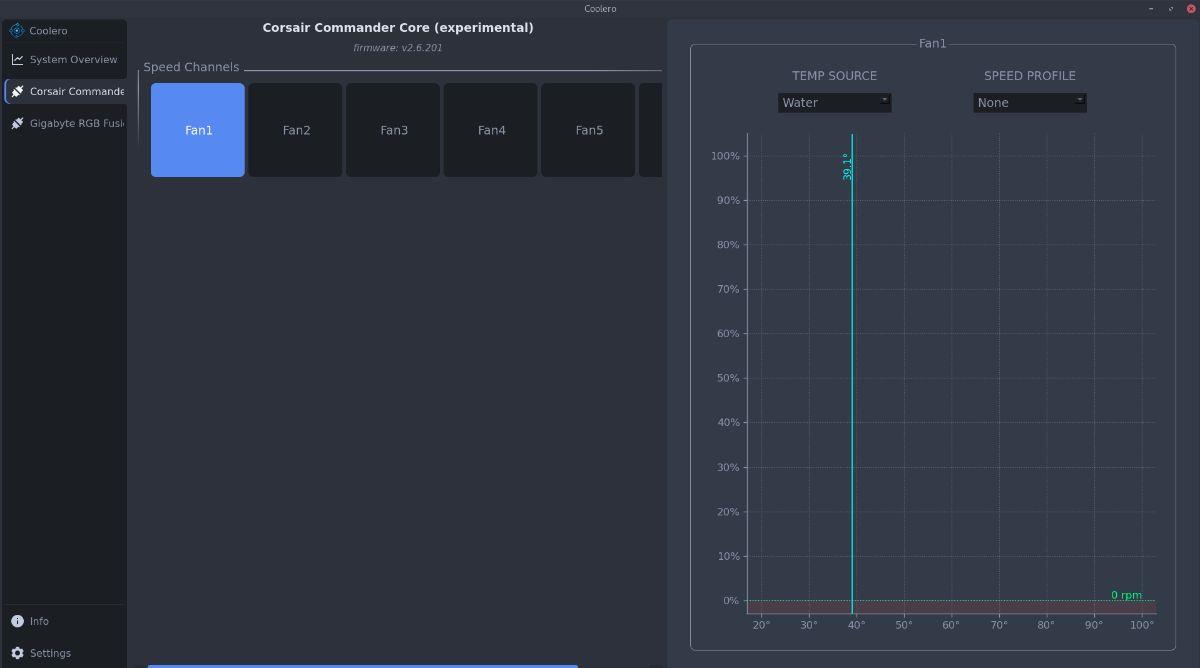
Coolero este o aplicație excelentă și oferă utilizatorilor control suplimentar asupra altor dispozitive din sistem. De exemplu, dacă aveți un controler de ventilator compatibil cu Linux, îl veți putea controla chiar în Coolero, selectându-l în bara laterală.
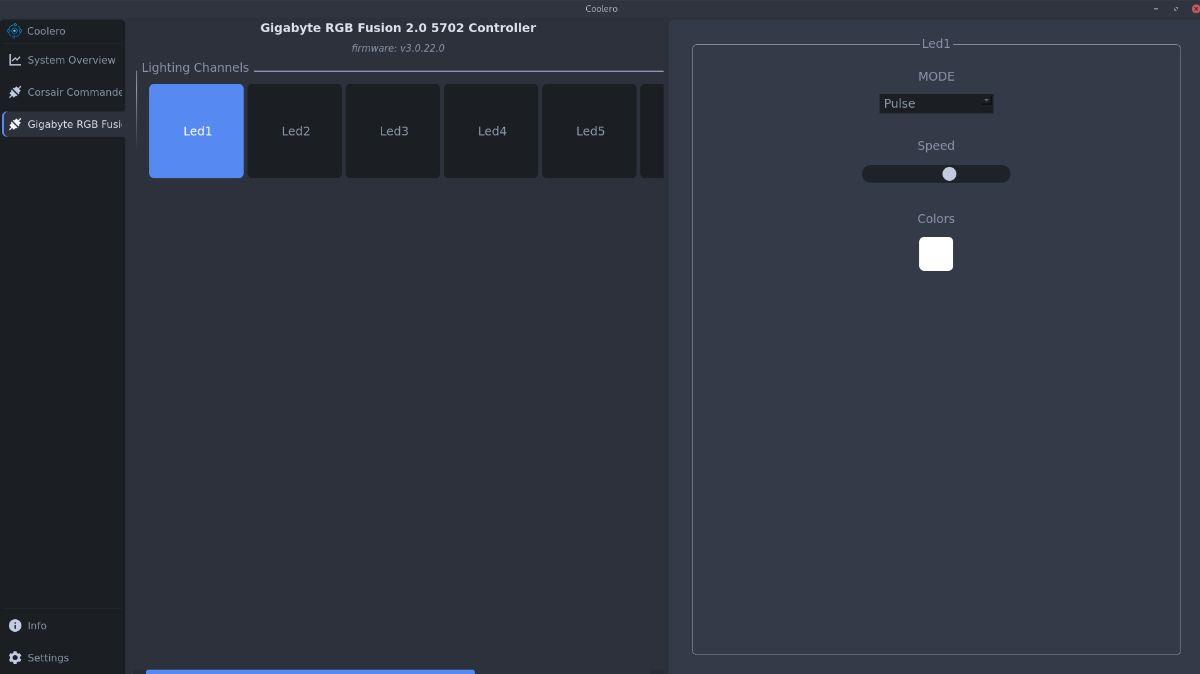
Controlul ventilatorului nu este totul; Coolero vă permite, de asemenea, să gestionați LED-urile dacă aveți un controler LED compatibil Linux. Doar selectați controlerul LED din bara laterală Coolero și utilizați-l pentru a personaliza culorile LED.


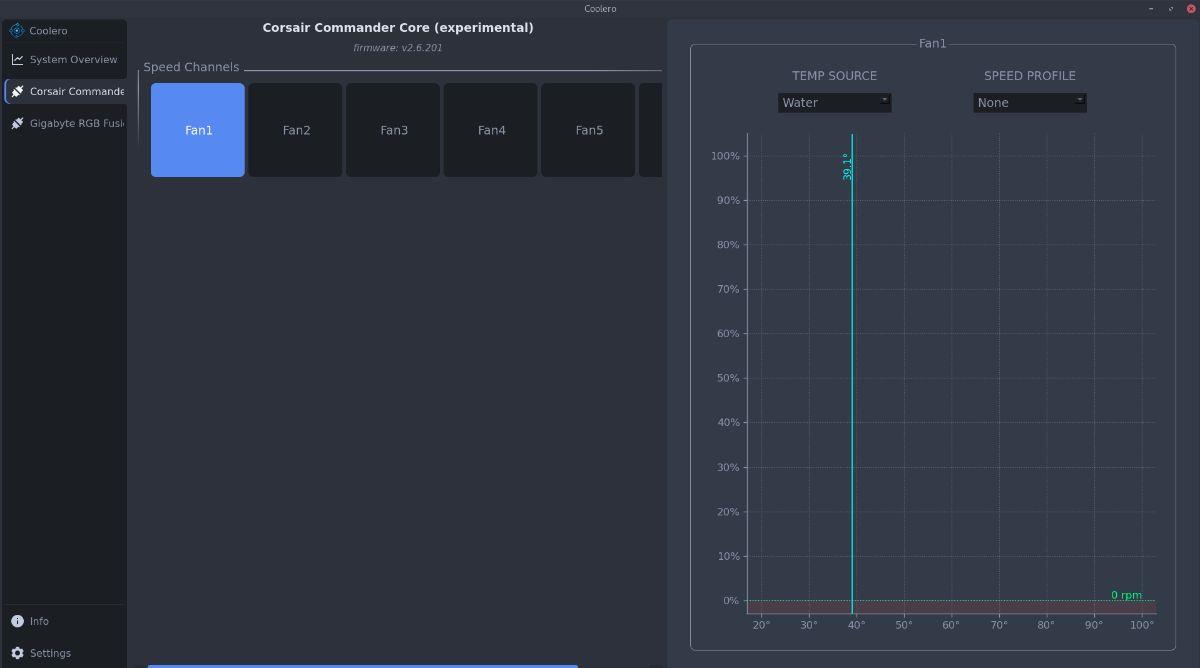
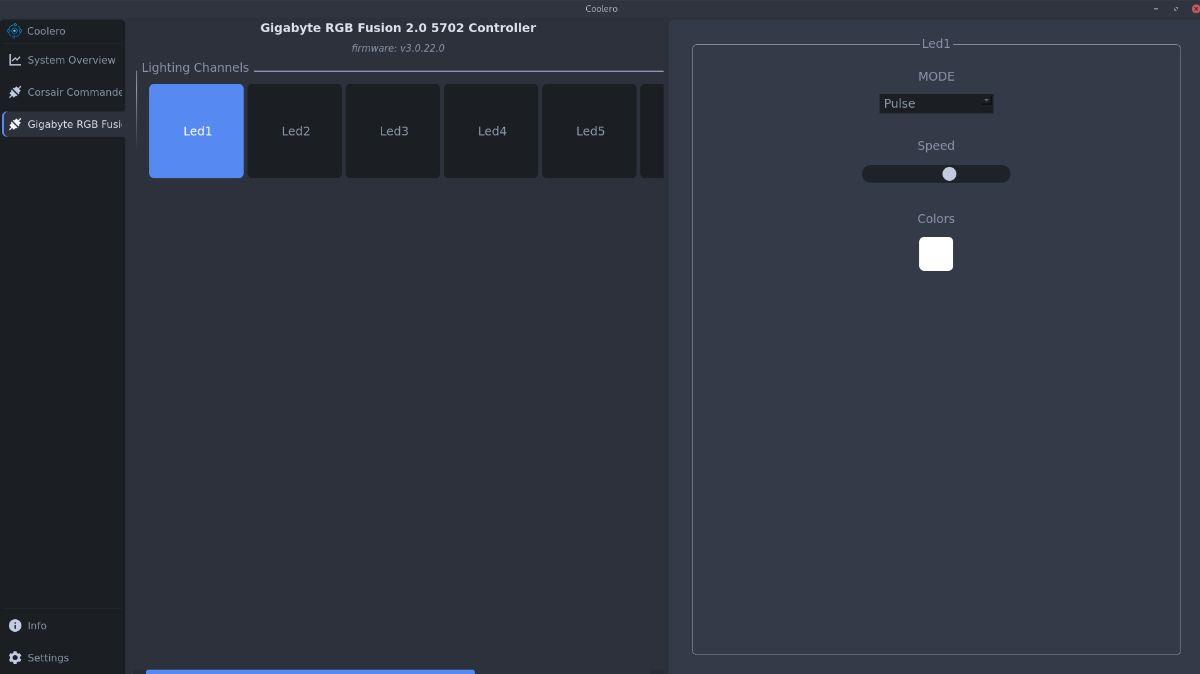



![Descarcă FlightGear Flight Simulator gratuit [Distrează-te] Descarcă FlightGear Flight Simulator gratuit [Distrează-te]](https://tips.webtech360.com/resources8/r252/image-7634-0829093738400.jpg)




